Как с телефона добавить фото в ВК?
Главная » Секреты
Сегодня каждый смартфон оснащен цифровой камерой, поэтому все больше снимков делаются именно на телефон. Используя приложение для iPhone или Android, очень удобно загружать изображения в ВК прямо с мобильного телефона.
Чтобы добавить свое фото через телефон в ВК есть несколько способов:
- прикрепить картинку к записи на стене,
- загрузить из галереи на вашем устройстве.
Оглавление
- 1 Загрузить изображение на стену ВКонтакте
- 2 Добавить фото в альбом
- 3 Добавить фото со смартфона, не заходя в приложение
Загрузить изображение на стену ВКонтакте
Самый простой способ поделиться фоткой со своими друзьями – это кинуть его прямо на стену или прикрепить снимок к записи. Перейдите в мобильной версии ВК на свою страничку и кликните по пункту «Фотография»:
После этого сервис перейдет к той папке устройства, в которой хранятся картинки. Отметьте одну или несколько из них и нажмите галочку в правом верхнем углу.
Отметьте одну или несколько из них и нажмите галочку в правом верхнем углу.
Чтобы добавить фото с телефона к посту, пройдите по вкладке «Новая запись» и напишите несколько строк или пару популярных хештегов.
Теперь нажмите по иконке с фотоаппаратом и отметьте от 1 до 10 снимков, которые должны присутствовать в записи.
Таким же образом можно прикрепить фотоизображения к своим комментариям в группах или сообществах.
Добавить фото в альбом
Изображения можно загрузить в существующий альбом. Для этого перейдите в раздел «Фотографии» в выпадающем меню слева. Выберите вкладку «Альбомы» и откройте нужный. Далее нажмите на крестик в правом верхнем углу. Система предложит либо выбрать существующее изображение из галереи, либо сделать снимок.
Добавить фото со смартфона, не заходя в приложение
Можно выложить любые картинки с вашего телефона, не используя напрямую мобильное приложение ВК. Для этого найдите в смартфоне папку, в которой хранятся все фото, выберите одно или несколько из них и нажмите на иконку «Поделиться».
После этого устройство выдаст список приложений, через которые вы можете отправить эту фотографию в интернет или людям из ваших контактов. Кликните по значку социальной сети «ВКонтакте». Далее выберите, куда вы хотите загрузить изображение:
- в альбом,
- на стену,
- в документы.
Также вы можете отправить картинку личным сообщением себе или кому-нибудь из друзей.
Фотоизображения в ВК можно дублировать из других сетей. Для этого необходимо в настройках привязать свой аккаунт, указав логин и пароль от профиля. Теперь, когда вы выкладываете записи, активируйте ссылку ВК и посты будут дублироваться в эту социальную сеть.
Понравилась статья? Поделиться с друзьями:
Не удалось загрузить изображение ВК, что делать – Pro ВКонтакте
На чтение 3 мин Просмотров 1.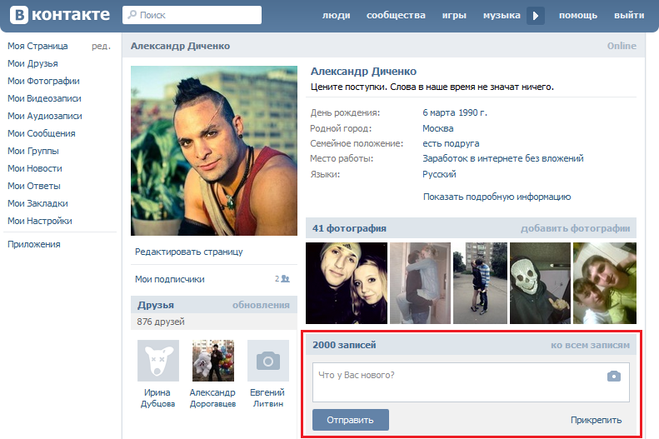 2к. Опубликовано
2к. Опубликовано
Социальная сеть Вконтакте позволяет пользователям не только делиться личными сообщениями, но и фотографиями. Публикация снимков стала неотъемлемой частью жизни каждого человека, ведь важно кому-то показать, как человек весело провёл время на отдыхе или за границей.
Но бывает так, что картинка по каким-то непонятным причинам перестала открываться. Что делать? В сегодняшней статье мы поговорим о том, что делать, если не удалось загрузить изображение в ВК.
Давайте рассмотрим почему может возникать данная ошибка “Не удалось загрузить. Пожалуйста повторите попытку позже” и найдем пути ее решения
- Изображение не соответствует требованиям социальной сети
- Проблемы в Браузере
- Плохое интернет-соединение
- Проблемы на стороне Вконтакте
Изображение не соответствует требованиям социальной сети
Когда пользователь хочет опубликовать фотографию на своей странице, то он должен знать, что изображение должно соответствовать требованиям данной социальной сети.![]()
- Снимок должен быть таких форматов, как JPG, PNG или GIF.
- Более того, картинка должна весить до 5 МБ, если кадр не будет соответствовать всем этим требованиям, то фотография не будет загружена.
Проблемы в Браузере
Иногда случается так, что всё дело в браузере.
Обычно такая проблема распространена у тех, кто пользуется браузером Opera, в которой включен режим «Турбо». Чтобы изображение было загружено нужно просто отключить его.
Причина ещё может заключаться и в том, что браузер слишком старый. Обновив его до новой версии, всё может вернуться на круги своя. Помимо этого, нужно зайти в раздел «Настройки» и посмотреть включена ли поддержка «JavaScript».
Плохое интернет-соединение
Если все эти действия так и не ответили на вопрос: «Не удалось загрузить изображение ВК, что делать?», то вот ещё один вариант решения. Возможно, всё дело в интернет-соединении. Либо оно слишком медленное, либо же, всё дело в программах, которые вы включили.
Чтобы проверить, как всё обстоит на самом деле. Необходимо выключить все посторонние софты. Помимо этого, выйти из анонимайзера и прокси-серверов, из-за них тоже может случиться так, что картинки не загружаются.
Например торент трекеры могут съедать ваш канал скорости даже если вы ничего не скачиваете. А так же клиенты и автоапдейтеры клиентских игр.
Проблемы на стороне Вконтакте
Прежде чем винить во всём своего провайдера, браузер и компьютер стоит для начала убедиться в том, что всё дело возможно, в самом сайте. Социальной сетью пользуются несколько десятков миллионов людей, и понятное дело, что нагрузка на сервис идёт большая.
Поэтому необходимо просто подождать некоторое время и лишь тогда, вам удастся загрузить вашу фотографию.
Если при загрузке файла возникла ошибка не удалось загрузить изображение Вконтакте, вы уже знаете, что для этого необходимо делать.
Оцените автора
Как добавить фото «ВКонтакте».
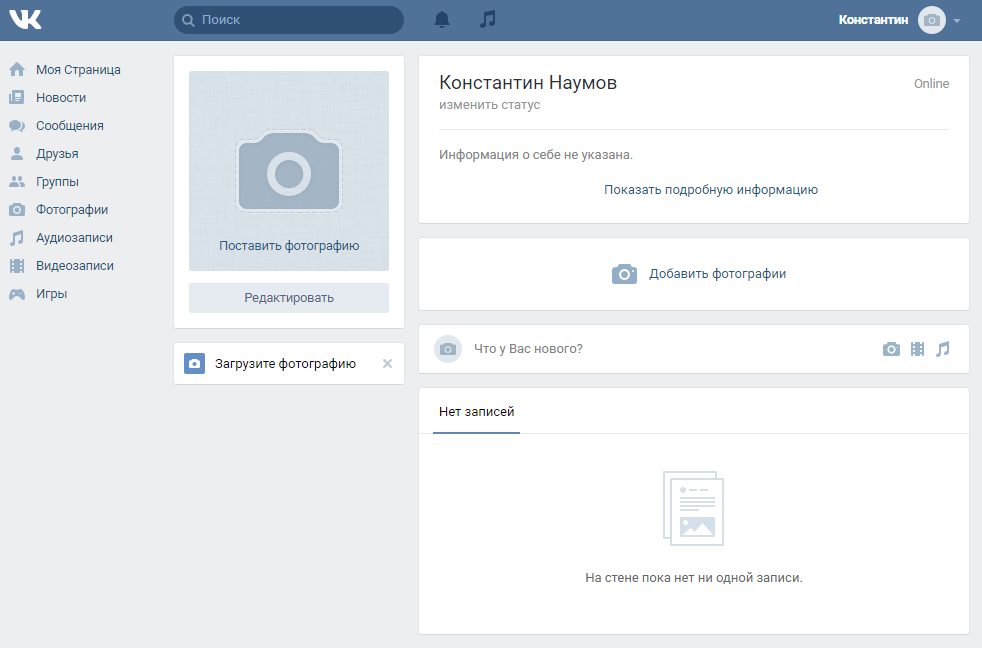 Несколько простых способов
Несколько простых способовНаверное, все пользователи социальной сети ВК уже знают, что такое сохраненные фотографии. Функция очень удобная и в этой статье мы поговорим о ней более чем подробно. Мы расскажем вам не только как сохранить фотографии в социальной сети ВКонтакте, но и как быстро и легко перенести их из альбома сохраненных фотографий в другие ваши альбомы.
ВКонтакте на сегодняшний день без преувеличения самая удобная социальная сеть по своему интерфейсу. Он не только понятен и с ним справится любой новичок, но и очень богато функционален. Одной из таких функций являются сохраненные фотографии. Начнем нашу небольшую инструкцию именно с вопроса, что это за функция и как делать такие сохранения, и для чего они, собственно, нужны.
Теперь вы точно знаете, как сохранять фотографии. Кажется, три простых шага! Однако обычно альбом сохраненных фотографий в социальной сети ВКонтакте у всех пользователей со временем засоряется различными картинками и фотографиями. Разобрать их по своим альбомам с каждым разом все проблематичнее. Но возможно. Можно делать это вручную, а можно делать все умнее и умнее, тратя на все про все гораздо меньше времени.
Разобрать их по своим альбомам с каждым разом все проблематичнее. Но возможно. Можно делать это вручную, а можно делать все умнее и умнее, тратя на все про все гораздо меньше времени.
Как сортировать сохраненные фото
В социальной сети есть незаметное, но очень удобное приложение с незамысловатым названием «Передача фото». Найти его можно здесь по этому адресу: http://vk.com/app3231070_7096862Запустив это приложение в Контакте, вы увидите интерфейс, который можно условно разделить на две части: левую и правую. В левой части интерфейса фотографии будут перенесены. Вы можете выбрать любой из своих альбомов, в том числе и альбом сохраненных фотографий ВКонтакте. Вы также можете выбрать созданные вами альбомы сообщества или для которых вы являетесь администратором с доступом для редактирования фотографий. В правой части интерфейса находится блок «Кому». Здесь вам предстоит выбрать место, куда будут перемещены фотографии.
Фотографии ваших альбомов будут отображаться ниже. Щелчком мыши выделите нужные и нажмите на кнопку «Переместить» лазурного цвета. Возле каждой фотографии есть значок с увеличительным стеклом. Нажав на нее, вы можете увеличить любую фотографию, чтобы рассмотреть ее лучше, если вы забыли, что именно на ней изображено. Очень просто, но и очень удобно, как и «Передача фото».
Щелчком мыши выделите нужные и нажмите на кнопку «Переместить» лазурного цвета. Возле каждой фотографии есть значок с увеличительным стеклом. Нажав на нее, вы можете увеличить любую фотографию, чтобы рассмотреть ее лучше, если вы забыли, что именно на ней изображено. Очень просто, но и очень удобно, как и «Передача фото».
Прочитав нашу статью, вы теперь можете похвастаться тем, что знаете не только, что такое сохраненные фото ВК, но и как сохранять фотографии, и как их легко и просто переносить из одного альбома в другой. Наслаждайтесь удобными и полезными функциями вместе с миллионами других пользователей нашей любимой социальной сети ВКонтакте!
Мы уже не раз писали, что лучше использовать альбомы для хранения своих фотографий в ВК. Почему? Все просто: например, если вам нужно скрыть фотографии, вы можете сделать это в настройках альбома. Индивидуально загруженные фотографии нельзя скрыть.
Сегодня мы поговорим о том, как перенести фотографии из одного альбома в другой и как их перенести в альбом, если они были загружены на стену.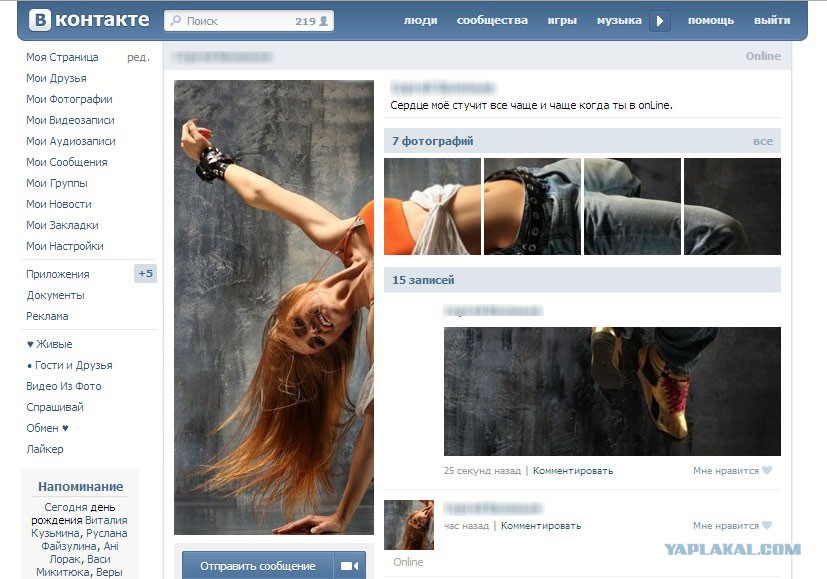
Начнем с последнего. Допустим, вы загрузили какие-то изображения на стену вне альбома, и теперь решили скрыть их от посторонних глаз. То, что должно быть сделано?
Заходим в «Мои фото».
Здесь мы видим список альбомов. Выберите «Фотографии на моей стене». Наведите на него мышкой, после чего появится значок карандаша. Щелкаем по ней.
Вы увидите список загруженных фотографий. Нажмите на кнопку «Поместить в альбом».
Затем выберите альбом из предложенных. Фотография будет успешно перемещена.
Теперь поговорим о том, как переместить фотографии из одного альбома в другой. В этом случае еще проще.
Заходим в альбом и находим нужное изображение.
Щелкаем по нему. В правой части окна есть кнопка «Действия», нажмите на нее и появится меню. В этом меню выберите «Переместить в альбом».
Как видите, ничего сложного.
Инструкция
Теперь нажмите на кнопку «Выбрать файлы», затем откройте папку, в которой хранятся ваши фотографии, и выберите фотографию для загрузки.
В социальной сети Мой Мир добавление фотографий на свою страницу происходит из того же меню обновления статуса. Нажмите на кнопку «Фото», укажите путь к , а после загрузки поместите изображение с помощью кнопки «Сказать».
Загрузка изображений на Facebook выполняется по тому же принципу. В строке обновления статуса необходимо нажать кнопку «Добавить фото», затем выбрать его из папки на жестком диске или и нажать кнопку «Опубликовать».
В случае, когда вам нужно не просто разместить фото на своей странице, а создать целый фотоальбом, действуйте следующим образом. В любой из социальных сетей выберите раздел «Фото» (или «Фотографии») и, нажав кнопку «Создать альбом» («Добавить фото» или «Создать»), добавьте в него свои снимки, выбрав их из папку на вашем компьютере.
Полезный совет
Для любой фотографии, которую вы загружаете на свою страницу, вы можете ограничить доступ.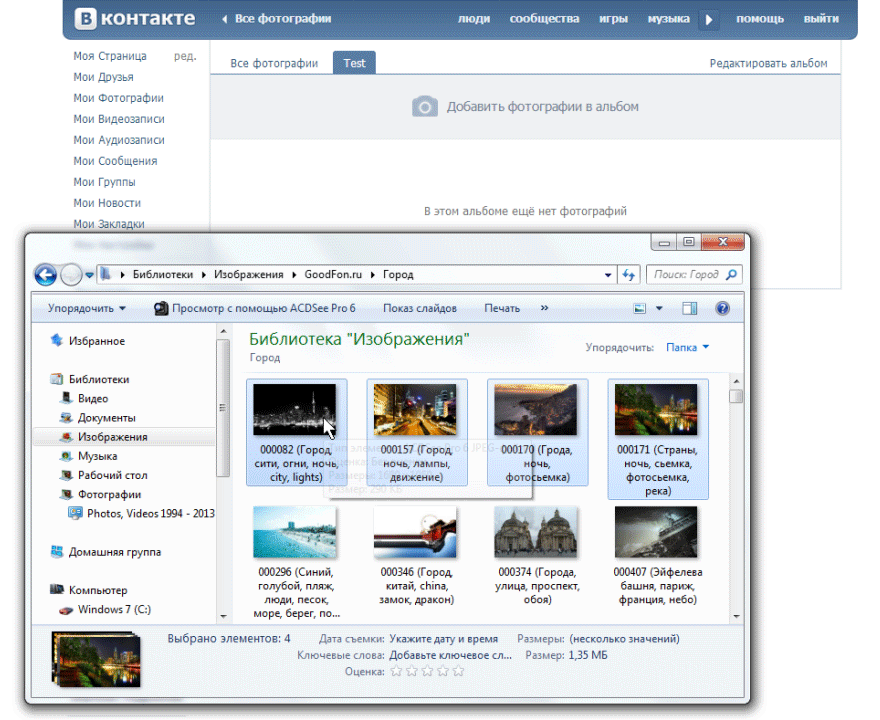 Для этого «ВКонтакте» установил ограничения на просмотр вашей стены из раздела «Настройки»; в Одноклассниках ограничить доступ, наведя курсор на обложку альбома и выбрав пункт меню «Изменить настройки»; в «Моем мире» — в свойствах альбома; на Facebook — в свойствах альбома, либо при публикации статуса.
Для этого «ВКонтакте» установил ограничения на просмотр вашей стены из раздела «Настройки»; в Одноклассниках ограничить доступ, наведя курсор на обложку альбома и выбрав пункт меню «Изменить настройки»; в «Моем мире» — в свойствах альбома; на Facebook — в свойствах альбома, либо при публикации статуса.
Источники:
- Заработай 1000$ на одном фото! » ФотоДилер
Хостинг фотографий — это услуга в Интернете, куда вы можете загружать свои фотографии. Загруженные цифровые изображения можно отправлять по электронной почте, вставлять в профили на различных сайтах, не загружая их повторно, а просто скопировав ссылку. Для того, чтобы загрузить фотографии, вам нужно проделать некоторые операции.
Видео по теме
Полезные советы
Если вы хотите загрузить несколько фотографий одновременно, то вам следует выбрать «Мультизагрузка» и выбрать нужные вам изображения.
Несмотря на то, что достаточно много людей адаптировалось к Интернету, некоторые пользователи испытывают определенные трудности при нахождении в сети. Среди этих сложностей — добавление фото на определенные сайты.
Среди этих сложностей — добавление фото на определенные сайты.
Вам понадобится
- Компьютер, доступ в Интернет, цифровые фотографии.
Инструкция
Добавление фотографий в файлообменники. Такие сервисы служат пользователям для быстрого обмена самыми разнообразными файлами, в том числе и фотографиями. Для размещения на файлообменнике выберите наиболее удобный для вас сервис. Найти сами ресурсы можно в любом месте, предварительно введя запрос «общий доступ к файлам». Открыв страницу файлообменника, нажмите на кнопку «Загрузить файл». Появится диалоговое окно, с помощью которого нужно найти на нужной фотографии. Выбрав фотографию, нажмите кнопку «ОК» в диалоговом окне, после чего нажмите кнопку «Загрузить файл». После того, как фотографии будут загружены на ресурс, вам будет предоставлена ссылка, по которой вы всегда сможете скачать фотографии на свой ПК.
Размещение в социальных сетях и других профильных ресурсах. Неважно, находитесь вы в социальной сети или на любом другом сайте , вы легко можете загрузить на него свои фотографии (если сайт предоставляет такую возможность). Загрузка в социальные сети фото осуществляется через альбом пользователя, либо по ссылке «Загрузить фото» на главной странице сайта. На других ресурсах загрузка
Загрузка в социальные сети фото осуществляется через альбом пользователя, либо по ссылке «Загрузить фото» на главной странице сайта. На других ресурсах загрузка
Видео по теме
Конечно, не все фотографии так хороши, как кажутся владельцу. Но если вы все же считаете, что именно этот кадр должен увидеть народ, то смело публикуйте его везде.
Публикация в социальных сетях
Фантазии с местом для загрузки таких фото обычно заканчиваются вашей страничкой в социальной сети на стене. Вряд ли тот, кто увидит, захочет кликнуть рассказать друзьям, поэтому ваш шедевр увидят максимум 150-200 человек.
Для охвата большой аудитории картинку можно предложить для публикации в тематических сообществах той же социальной сети. При публикации клеймо автора, то есть вас, останется, а количество оценивших резко возрастет.
Многие фотографии сейчас превращаются в мемы с забавными подписями. Если вы видите такой потенциал в своем снимке, попробуйте сделать пару из них сами. В таком виде фото с большей вероятностью будет опубликовано в известном сообществе. Тогда это просто вопрос времени. Такие картинки люди могут начать делать сами и дальше.
Публикация на сторонних сайтах, связанных с фотографиями
Во-первых, вы можете зайти на сайт Peekaboo, который имеет огромное сообщество лояльных пользователей. Именно они генерируют все смешные картинки, мемы, видео и т.д. Если ваше фото просмотрит и одобрит большое количество людей, оно сможет выйти в топ, и его оценят все пользователи сайта, что является более 200 000 посетителей в день.
Близкий по смыслу и структуре сайт Яплакал. Его посещаемость тоже зашкаливает, так что действительно интересные фото будут оценены. Администраторы большинства крупных сообществ Вконтакте отбирают лучшие фотографии и мемы для публикации на этих сайтах. Есть вероятность, что таким образом ваша фотография сможет появиться на популярных страницах.
Есть вероятность, что таким образом ваша фотография сможет появиться на популярных страницах.
Для продвижения своей фотографии вы также можете использовать фотоконкурсы, которых в Интернете стало очень много. Часто в них есть серьезные призы, например, iPhone, iPad или зеркалка. Так уж получилось, что побеждают действительно хорошие кадры, а не те, чей рейтинг искусственно завышают. Это лишь значит, что есть шанс на честную борьбу и приз.
Если вы действительно хотите, чтобы вашу фотографию увидело как можно больше людей, попробуйте опубликовать ее в любом фотожурнале. Для такого издания будет важно качество изображения, его корректность цензуре и соответствие тематике журнала. Очень часто у них есть рубрика фотографий читателей.
Вы когда-нибудь мечтали оказаться на одном Фото с Брэдом Питтом, президентом России или США? А может вы хотели, чтобы ваш портрет нарисовал известный художник? В наше время нет ничего невозможного! За пару минут вы превратите свой снимок в оригинальное и эксклюзивное фото!
Инструкция
Выберите понравившийся фотоэффект и нажмите кнопку «Нажмите, чтобы вставить фото». В новом окне выберите свое фото, нажав кнопку «Вставить фото в». Вам будет предложено выбрать Фото , который будет размещен в . Выделение можно перетаскивать мышью и перемещать по изображению.
В новом окне выберите свое фото, нажав кнопку «Вставить фото в». Вам будет предложено выбрать Фото , который будет размещен в . Выделение можно перетаскивать мышью и перемещать по изображению.
Выделение нужной детали Фото , снова нажмите кнопку «Вставить фото в рамку», а когда все будет готово, нажмите кнопку «Скачать фоторамку». Сохраните полученный файл к себе, а свой повеселите, опубликовав фото на своей страничке в социальной сети или блоге.
Видео по теме
Полезные советы
Попробуйте выбрать свою фотографию, которая не будет выделяться на готовом фото. Так фотошутка будет выглядеть более естественно.
Источники:
- как сделать что-то крутое в 2019 году
Многие люди любят общаться в различных социальных сетях, посещать форумы и размещать там свои фотографии. Да что там свои, родные, любимые питомцы. Но для начинающих пользователей процесс загрузки фотографий превращается в целое испытание.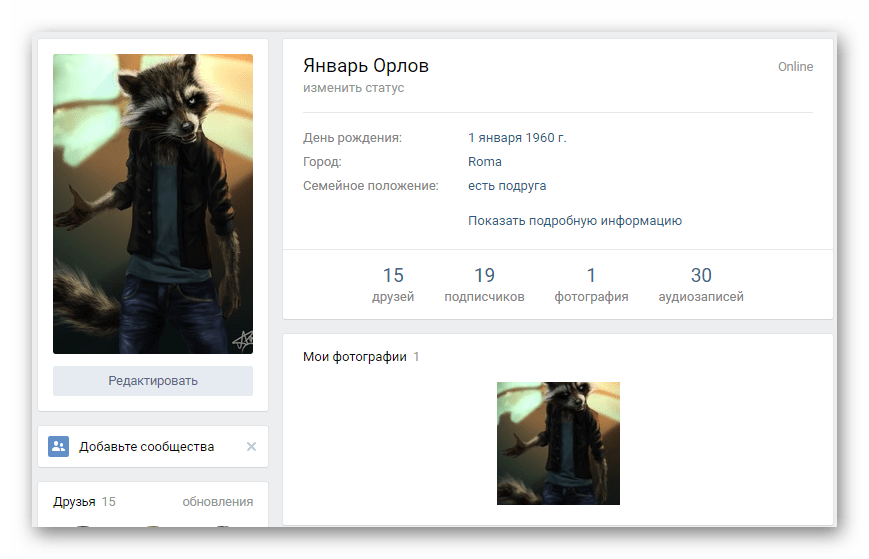 Как это сделать просто и быстро, особенно если рядом нет никого, кто мог бы помочь?
Как это сделать просто и быстро, особенно если рядом нет никого, кто мог бы помочь?
Инструкция
Каждый интернет-ресурс имеет свои ограничения на размещение у пользователей. Эти ограничения могут касаться как размера загружаемого изображения, так и формата, названия. поэтому прочитайте порядок загрузки изображений, а затем приступайте к делу.
Как правило, альбомы размещаются в личном кабинете, в профиле или в специальном разделе главной страницы сайта. Найти его не сложно, как называется фото или просто альбом. Перейдите к соответствующему, щелкнув левой кнопкой мыши по нужному значку. Вы увидите страницу с доступным полем для загрузки изображения. Обычно каждое поле, которое необходимо заполнить, сопровождается подсказками, а прочерки нумеруются. То есть сначала вы выбираете на носителе (это может быть флешка, жесткий или съемный диск), нажимаете открыть и фото появляется в поле загрузки, затем даете ему имя (если нужно). В некоторых случаях необходимо заполнить еще одну строку — это предложение сделать обложку. Если вы хотите сделать обложку, просто поставьте галочку
Если вы хотите сделать обложку, просто поставьте галочку
Уважаемый читатель, вот мы и подошли к тому моменту, когда уже невозможно обойтись существующими стандартными средствами социальной сети ВКонтакте. Напомним, что в предыдущих статьях сайта, посвященных редактированию фотографий ВК, мы уже узнали:
При этом мы до сих пор не умеем удалять большое количество фотографий ВКонтакте одновременно. Этому вопросу будет посвящено несколько следующих статей — пошаговых инструкций нашего ресурса. Но при удалении большого количества картинок или фотографий без использования приложения Photo Transfer 3.5 9 не обойтись.0003
ВАЖНО: перенос фотографий из сохраненных в другие альбомы осуществляется непосредственно с помощью этого приложения!
Зачем нужно приложение? Чтобы ответить на вопрос, нужно понимать, что удалить десятки, сотни и тысячи фотографий одновременно можно, только удалив альбомы, в которых они находятся. Кроме того, некоторые системные альбомы вообще невозможно удалить. Итак, алгоритм наших действий по удалению большого количества фото следующий:
Итак, алгоритм наших действий по удалению большого количества фото следующий:
1. Создайте новый альбом.
2. Переносим в новый альбом все фото в ВК, которые нужно удалить.
3. Удалите новый альбом вместе со всеми ненужными фотографиями в нем.
Так же для быстрого переноса фото между разными альбомами нам понадобится приложение Photo Transfer 3.5. О том, как работает это приложение, мы поговорим в этой пошаговой инструкции.
Приложение ВК для переноса фото: пошаговая инструкция по использованию
1. Входим в личный кабинет пользователя ВК (вводим логин и пароль для входа ВКонтакте).
2. Перейти на страницу приложения «Photo Transfer 3.5» по ссылке:
Примечание : помощь с приложением можно найти по ссылке: http://vk.com/app3231070?w=page-1003231070_44230814
3. Нажмите на кнопку «Запустить приложение»:
4. Попадаем в рабочий интерфейс программы, где все достаточно очевидно. Здесь мы видим 2 поля, в первом из которых нужно указать, откуда передать фото, а во втором — куда положить фото из первого исходного альбома. Если вам нужны дополнительные разъяснения, нажмите кнопку «Справка».
Если вам нужны дополнительные разъяснения, нажмите кнопку «Справка».
В выпадающих списках можно найти все свои альбомы, включая системные:
5. Рассмотрим самую простую задачу — перенесем две фотографии из «Альбома №1» в «Альбом №2». Это самый простой пример, следуя которому вы научитесь переносить десятки и сотни фотографий одновременно между разными альбомами.
5.1. Выберите в поле «От кого» — «Мои альбомы» — «Альбом №1», а в поле «Кому» — «Мои альбомы» — «Альбом №2»:
При выборе альбома в поле «От» приложение «Photo Transfer 3.5» отображает миниатюры тех фотографий, которые в нем есть, как видно на скриншоте. Мы ясно видим, что в Альбоме №1 3 фотографии.
Примечание : На скриншоте выше видно, что здесь уже выбрана одна фотография — о чем свидетельствует красная рамка рядом с фотографией.
5.2. Нажимаем на те фотографии, которые нужно перенести из Альбома №1 в Альбом №2, и фотографии выделяются красной рамкой выбора:
5. 3. После выбора фотографий, которые вы хотите перенести в Альбом №2 (альбом «КУДА мы переносим»), нажмите кнопку «Переместить».
3. После выбора фотографий, которые вы хотите перенести в Альбом №2 (альбом «КУДА мы переносим»), нажмите кнопку «Переместить».
По окончанию процесса переноса видим, что в Альбоме №1 осталась одна фотография, остальные две переместились в Альбом №2.
ВАЖНО: читатель должен понимать суть процедуры переноса фото, не вникая в названия папок, названия альбомов. У всех будут разные названия для этих альбомов, и мы взяли Альбом №1 и Альбом №2 просто в качестве примера, чтобы было понятно, как переносить фотографии между разными альбомами! Понять суть:
— указываем откуда хотим передать фото;
— указываем куда хотим передать фото;
— указываем (выбираем) конкретные фотографии (некоторые или все сразу), которые хотим перенести в другой альбом;
— нажимаем на кнопку «Переместить».
Аналогично переносим все остальные фото из ЛЮБОГО альбома, включая системные альбомы типа «Сохраненные фото», «Фотографии с моей страницы», «Фотографии со мной». Перенести фотографии в ВК с помощью приложения Photo Transfer 3.5 можно ВЕЗДЕ, в т.ч. даже из ваших групп и сообществ пользователей.
Перенести фотографии в ВК с помощью приложения Photo Transfer 3.5 можно ВЕЗДЕ, в т.ч. даже из ваших групп и сообществ пользователей.
Именно это приложение мы будем использовать в следующих пошаговых инструкциях нашего сайта для удаления большого количества фотографий из разных альбомов, в том числе из системных альбомов ВК, которые нельзя удалить и отредактировать обычными способами.
Добавить фото в социальную сеть ВКонтакте с Android-смартфона и iPhone ▷ ➡️ IK4 ▷ ➡️
Добавить фото в социальную сеть ВКонтакте с Android-смартфона и iPhone
Размещение фотографий во ВКонтакте — одна из самых востребованных возможностей среди участников социальной сети, независимо от того, какое устройство они используют для доступа к сервису. В статье рассматриваются способы решения проблемы добавления изображений в ВК с телефонов Android и iOS.
Содержание
- 1 Как добавить фото в ВК со смартфона Android
- 1.
 1 Способ 1: Android клиент ВК
1 Способ 1: Android клиент ВК - 1.2 Способ 2: Приложения Android для работы с изображениями
- 1.3 Способ 3: Файловый менеджер
- 1.4 Способ 4: браузер
- 1.
- 2 Как добавить фото в ВК с iPhone
- 2.1 Способ 1: iOS клиент ВК
- 2.2 Способ 2: фото приложение
- 2.7 0.3 Способ 3: Файловый менеджер 2 90 Способ 0 4: веб-браузер
- 3 Вывод
Как добавить фото в ВК с Android-смартфона
В первую очередь отметим, что наиболее удобным способом зайти в ВК с Android-устройства является официальное приложение соц. сеть. Три способа добавления изображений из четырех предложенных ниже требуют для своего осуществления присутствия указанного заказчика по телефону. Поэтому мы рекомендуем установить ВКонтакте для Android ; процедура подробно описана в статье на нашем сайте.
Подробнее: Установка приложения Telegram на Android-устройства
Способ 1: Android-клиент ВКонтакте
Официальное приложение ВКонтакте оснащено рядом опций, позволяющих пользователю без особых усилий публиковать контент в социальной сети. Следующая инструкция демонстрирует, как загрузить одно или несколько изображений в существующий или новый альбом, созданный участником сервиса в рамках вашего аккаунта ВКонтакте, а также как размещать фотографии на собственной стене в социальной сети в виде новостей.
Следующая инструкция демонстрирует, как загрузить одно или несколько изображений в существующий или новый альбом, созданный участником сервиса в рамках вашего аккаунта ВКонтакте, а также как размещать фотографии на собственной стене в социальной сети в виде новостей.
Вариант 1: загрузить в альбом
- Откройте приложение ВКонтакте и авторизуйтесь в социальной сети, если вы еще этого не сделали.
- Далее вызовите меню разделов ресурсов, нажав на три строчки внизу экрана справа. Перейдите к «Фотографии» .
- Коснитесь «+» в верхней части экрана, чтобы отобразить область выбора альбома, в которой будут размещены фотографии. Нажмите на нужное имя «папки» и перейдите к следующему шагу в инструкциях. Если каталога нет, то есть он ранее не создавался или требуется новый, нажмите «+ СОЗДАТЬ АЛЬБОМ» . Далее укажите название, присвоенное альбому, определите уровень доступа других участников социальной сети к вашему контенту, а затем коснитесь галочки справа вверху.

- В открывшемся списке изображений, имеющихся в хранилищах телефона, коснитесь одной или нескольких миниатюр изображений, размещенных в ВК, тем самым выделив их. Затем нажмите «ДЛЯ ПРИКРЕПЛЕНИЯ» .
- В результате предыдущего шага начнется загрузка файлов в социальную сеть, остается только дождаться ее окончания. Затем вы можете перейти к целевому альбому и убедиться, что изображения перенесены с вашего мобильного устройства.
Вариант 2: разместить фото на стене
- Запустить клиентское приложение ВКонтакте, при необходимости авторизоваться в сервисе. По умолчанию откроется раздел «Новости» из социальной сети, если вы находитесь в другой вкладке, перейдите туда.
- В верхней части экрана находится область «Какие у вас новости?» , а в нем значок «Фото» , на который следует нажать. Найдите одно или несколько изображений, которые хотите разместить у себя на стене в виде новости, отметьте галочками в области своего эскиза(ов).
 Затем нажмите «ДЛЯ ПРИСОЕДИНЕНИЯ» внизу экрана.
Затем нажмите «ДЛЯ ПРИСОЕДИНЕНИЯ» внизу экрана. - При желании добавьте текстовое сопровождение к создаваемой заметке, выберите время публикации и уровень доступа к ней со стороны других участников ВК. Чтобы загрузить изображения, коснитесь галочки в правом верхнем углу.
Способ 2: Android-приложения для работы с изображениями
Для публикации фотографий ВКонтакте можно использовать любое Android-приложение, умеющее открывать графические файлы. Наиболее распространенным инструментом этого типа является Галерея 9.0248 предустановлен в мобильной операционной системе; На этом примере мы продемонстрируем процесс размещения изображений в социальной сети. В этом случае реализация предложенного ниже алгоритма действий оказывается эффективным решением проблемы из названия статьи и при использовании большинства других просмотрщиков.
- Откройте галерею. Для ускорения поиска контента перейдите на вкладку «Альбомы» . Найдите миниатюру фотографии, которую планируете разместить во ВКонтакте, и нажмите, чтобы развернуть изображение на весь экран.

- Коснитесь значка «Поделиться» и затем выберите «ВКонтакте» в появившейся области со списком служб получателей, доступных для файла.
- Следующим шагом является выбор направления перевода или раздела социальной сети, в который необходимо опубликовать фото. Нажмите на название одного из пунктов в списке, что приведет к следующим результатам:
- «Добавить в альбом» : фотография размещена в каталоге вашей страницы ВКонтакте. После выбора этого элемента коснитесь папки назначения, и изображение будет скопировано в нее.
- «Добавить в документы» : файл мгновенно помещается в раздел «Документы» с вашей страницы в социальной сети и хранится там.
- «Отправить на стену» — Изображение прикрепляется к новому посту, который затем размещается на вашей стене ВКонтакте. Выбрав вариант, вы можете добавить к новости текст, а также определить уровень доступа других участников социальной сети к ее просмотру и определить время публикации.
 Нажмите на галочку в верхней части экрана, и на вашей странице появится пост с прикрепленным фото.
Нажмите на галочку в верхней части экрана, и на вашей странице появится пост с прикрепленным фото. - «Отправить сообщение» : эта опция позволяет отправить фотографию другому участнику социальной сети. Тап по указанному пункту открывает список последних диалогов в ВК. Найдите получателя изображения в нем или воспользуйтесь поиском в списке друзей ВК (иконка «Лупа» ), если имя получателя отсутствует в списке. Чтобы начать передачу изображения, коснитесь значка. «Отправить» на экране разговора.
Метод 3: Диспетчер файлов
В ситуации, когда нужно загрузить много фотографий одновременно на просторы социальной сети ВКонтакте, удобно воспользоваться одним из файловых менеджеров для Android. В нашем примере мы используем приложение Google Files , а в других «Проводниках» необходимо действовать по аналогии со следующей инструкцией.
- Запустите Google Files, перейдите в раздел «Смотреть» .
 Откройте каталог с фотографиями, которые вы хотите разместить в социальной сети ВК.
Откройте каталог с фотографиями, которые вы хотите разместить в социальной сети ВК. - Долгим нажатием на имени выбрать первый файл из загруженных в ВК. Установите галочки напротив названий всех остальных изображений, которые вы планируете передать в социальную сеть. Если вам нужно загрузить все без исключения фото из открытой папки, вызовите меню файлового менеджера, нажав три точки вверху экрана справа и тапните «Выбрать все» там .
- Коснитесь значка «Поделиться» , а затем в области внизу экрана коснитесь значка «ВК» .
- Затем нажмите «Добавить в альбом» . В открытом клиенте социальной сети нажмите на превью каталога назначения; загрузка файла начнется автоматически.
- Дождитесь завершения переноса фотографий в хранилище ресурса и убедитесь в эффективности операции, открыв выбранный в предыдущем шаге инструкции альбом в приложении ВКонтакте для Android.
Способ 4: браузер
Если по каким-либо причинам использование официального клиента ВК для Android неприемлемо или невозможно, вы можете использовать любой веб-браузер для рассматриваемой мобильной операционной системы, чтобы опубликовать фото в социальной сети.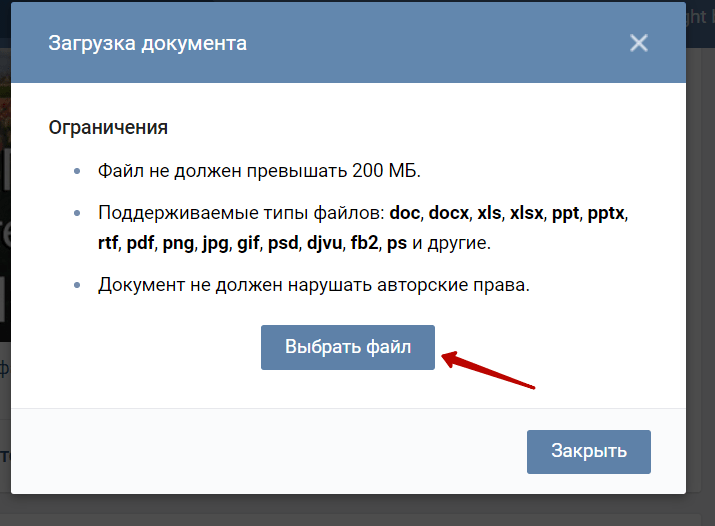 В нашем примере использовался Google Chrome для Android , через который мы будем помещать несколько фотографий в альбом, а также отправлять изображения на собственную стену ВКонтакте.
В нашем примере использовался Google Chrome для Android , через который мы будем помещать несколько фотографий в альбом, а также отправлять изображения на собственную стену ВКонтакте.
Вариант 1: загрузить в альбом
- Откройте браузер, введите в адресной строке
vk.comи коснитесь «В путь» . - Авторизоваться в социальной сети.
- Откройте меню разделов ресурсов (три черточки вверху страницы слева) и нажмите «Фото» . Затем нажмите «Мои альбомы» .
- Тока «Добавить новые фото» . На следующей странице создайте новый альбом или выберите существующий, коснувшись его названия в списке внизу экрана.
- На открывшейся странице есть три кнопки «Выбрать файл» – Нажмите на любой из них, а затем нажмите «Файлы» в области ниже. С помощью запущенного Проводника найдите нужное изображение в памяти устройства и установите на нем отметку долгим нажатием, затем нажмите «ОТКРЫТЬ» .
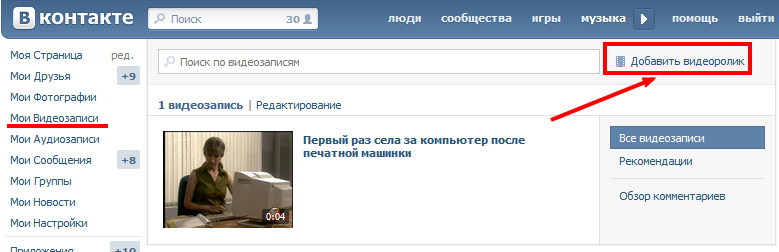
- Таким же образом, как описано в предыдущем пункте, вы можете добавить еще два изображения в список загружаемых изображений. После завершения выбора нажмите «Загрузить фото» и подождите, пока данные скопируются на сервер ВКонтакте. По окончании операции автоматически откроется альбом, где уже присутствуют загруженные изображения.
Вариант 2: разместить фотографию на своей стене ВКонтакте
- Зайти на сайт социальной сети и авторизоваться. Откройте меню раздела ВКонтакте и нажмите на свое имя. Затем немного прокрутите страницу вниз и нажмите «Что нового для вас?» …
- На странице «НОВАЯ РЕГИСТРАЦИЯ НА ВАШЕЙ СТЕНЕ», нажмите значок камеры, затем нажмите «Выбрать» . Если вам нужно разместить одно изображение, найдите его миниатюру, а затем коротким нажатием прикрепите файл с фотографией к сообщению.
- В том случае, если вам необходимо загрузить сразу несколько фотографий ВКонтакте, нажмите и удерживайте миниатюру, выберите первую, затем установите отметки на остальных и нажмите «ОТКРЫТЬ» .

- Добавьте текст к заметке, если хотите. Затем нажмите «Опубликовать» — изображения сразу появятся на вашей странице ВКонтакте.
Как добавить фото в ВК с iPhone
Точно так же, как и те, кто предпочитает упомянутый выше Android, пользователи iOS могут практически свободно загружать фото в социальную сеть ВКонтакте, и это далеко не единственный способ. Лучшим решением будет использование возможностей клиента ВК для iPhone , который используется при выполнении операции с помощью предложенных ниже Methods 1 , 2 y 3 , хотя можно обойтись и без этого инструментария ( Method 4 ).
Скачать ВК для iPhone
Способ 1: iOS клиент ВК
Официальное приложение разработчиков ВКонтакте для владельцев iPhone предлагает множество опций, позволяющих быстро выгружать фотографии, хранящиеся в памяти смартфона, на просторы ресурса. Рассмотрим, как через официальный iOS-клиент добавить изображения в новый или существующий альбом в аккаунте ВК, а также разместить изображения на своей стене в социальной сети.
Вариант 1: загрузить в альбом
- Откройте приложение социальной сети на iPhone и войдите в свой аккаунт ВКонтакте.
- Перейдите в меню разделов ресурсов, нажав на три черточки внизу экрана справа, и коснитесь пункта «Фотографии» в .
- Нажмите «+» , чтобы добавить новые изображения, а затем откройте целевой альбом, если вам нужно создать новую папку, нажмите «+ СОЗДАТЬ ФОТОАЛЬБОМ» . Дайте созданному каталогу имя, при желании добавьте описание и определите уровень доступа, а затем нажмите «Финализар» .
- На появившемся экране найдите миниатюру фотографии, загруженной в социальную сеть, и нажмите на нее. Если вам нужно поставить сразу несколько изображений, поставьте отметки на превью. После завершения выбора коснитесь «Finalizar» . Загрузка файлов в хранилище социальной сети начнется немедленно.
- Когда операция завершена, вы можете перейти к целевому альбому и убедиться, что все изображения, выбранные вами на предыдущем шаге, там есть.

Вариант 2: настенное крепление ВК
- Запустите ВКонтакте для iPhone и при необходимости введите данные своей учетной записи социальной сети. Откройте меню приложения и коснитесь первого пункта: «Открыть профиль» . В области новостей, коснитесь значка Изображение .
- В менеджере «Фотографии» должно быть muestra , перейти в директорию, содержащую размещаемые изображения. Затем поставьте галочку на предварительном просмотре одного или нескольких изображений, нажмите «Финализар» внизу экрана.
- Добавить текст новости. Также при необходимости определите время появления поста и уровень доступа к нему для других участников ВК с помощью кнопки «Шестеренка» . Нажмите на «Финализар» и практически сразу изображения появятся в виде новостей на вашей стене ВКонтакте.
Способ 2: приложение для работы с фотографиями
Все iPhone поставляются с предустановленным фирменным инструментом обработки изображений Apple: Photos . Помимо просмотра и систематизации изображений, хранящихся в памяти смартфона и в iCloud, данное приложение позволяет легко загружать файлы в Интернет, даже на свою стену ВКонтакте или прикреплять контент к сообщению, переданному другому участнику социальной сети. .
Помимо просмотра и систематизации изображений, хранящихся в памяти смартфона и в iCloud, данное приложение позволяет легко загружать файлы в Интернет, даже на свою стену ВКонтакте или прикреплять контент к сообщению, переданному другому участнику социальной сети. .
- Коснитесь значка «Фото» на рабочем столе iPhone. Затем перейдите в «Альбомы» , чтобы ускорить поиск изображения, размещенного в социальной сети.
- Когда вы найдете эскиз изображения, которое публикуете, нажмите на него. Если вам нужно загрузить сразу несколько фотографий в ВК, нажмите «Выбрать» в верхней части экрана и коснитесь предварительного просмотра отправляемых файлов.
- Нажмите на значок «Поделиться» в левом нижнем углу экрана и в открывшемся списке возможных получателей нажмите значок «ВК» Если передача файла в социальную сеть осуществляется впервые, нажмите «Еще» , активируйте отображение значка ресурса в списке доступных переключателем и нажмите «Финализар» .

- Другие действия двух вариантов:
- Коснитесь «Написать на странице» , чтобы опубликовать фото на своей стене ВКонтакте. При желании добавьте текст к публикации, которую вы публикуете (поле «Ваш комментарий» ) и нажмите «Отправить» .
- Выберите из списка возможных получателей имя другого участника ВКонтакте, напишите (необязательно) комментарий к изображению и нажмите «Отправить» .
При выборе первого варианта из двух описанных выше, фото практически мгновенно отобразится на вашей стене в социальной сети, а во втором случае оно будет прикреплено к сообщению и доставлено выбранному получателю.
Способ 3: Файловый менеджер
Сторонние инструменты для работы с файлами, хранящимися на iPhone (файловые менеджеры для iOS), также могут использоваться в качестве инструментов для размещения изображений во ВКонтакте. Следующая инструкция демонстрирует, как загрузить фотографии в ВК с помощью популярного «Проводника» для устройств Apple: Переделывать документы .
Скачать документы Readdle из Apple App Store
- Откройте файловый менеджер и перейдите на вкладку «Документы» в папку, содержащую загруженные изображения.
- Затем нажмите «Изменить» В верхней части экрана справа установите флажки в области предварительного просмотра загруженных изображений.
- Завершив выбор, нажмите «Еще» в меню действий, расположенном в нижней части экрана. я коснулся «Поделиться» и затем нажмите значок «ВКонтакте» в списке получателей.
- Далее действуйте точно так же, как описано в пункте предыдущего способа передачи файлов в социальную сеть из этой статьи (из приложения Фото). То есть выбрать получателя, если вы планируете отправить фото другому участнику или разместить контент в виде новостей на своей стене ВКонтакте.
Способ 4: веб-браузер
Если на смартфоне не установлен официальный клиент ВКонтакте для iOS и его использование не планируется, вы можете использовать любой браузер, установленный на iPhone, для загрузки одной или нескольких фотографий в альбом на страница в социальной сети.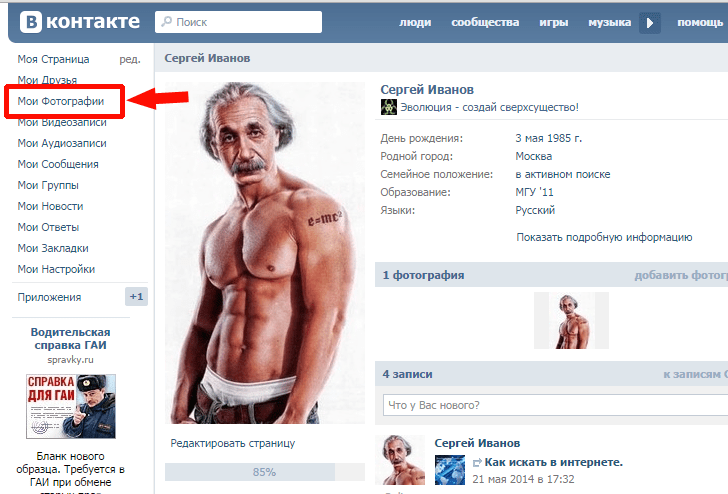 В следующем примере используется Safari Веб-навигатор .
В следующем примере используется Safari Веб-навигатор .
- Запустите браузер и перейдите по адресу
vk.com. Войдите в социальную сеть. - Вызвать меню разделов ВКонтакте, нажав на три строчки вверху страницы слева. Затем откройте «Фото» и перейдите в «Мои альбомы» .
- Нажмите Добавить новые фотографии . Затем откройте каталог, в который будут помещены изображения, или укажите название и описание нового альбома, а затем нажмите «Создать» .
- На открывшейся странице нажмите одну из кнопок «Выбрать файл» , затем нажмите «Медиатека» и перейдите в папку, содержащую изображение, загруженное в социальную сеть. Тапнуть по превью изображения, добавленного в альбом ВК. Тем же способом, описанным выше, можно добавить еще два файла в список скачанных с помощью кнопок «Выбрать файл», которые ранее ими не пользовались.
- Нажмите «Загрузить фото» , который запускает передачу файлов, выбранных на предыдущем шаге, в хранилище ВКонтакте.

